WPS电子签 应用课程
企业与其他企业的合同 该如何签署
发布时间:2022-09-28 难度:初级
合同该如何签署

WPS电子签支持多端操作,随时随地签发合同
电脑端入口:https://esign.wps.cn/s/evNRLLmbC; 移动端入口 :【WPS电子签】微信公众号
打开签署链接,核对信息正确后点击【确认】按钮
核对发起方、签署方信息是否正确,签署流程会校验签署方信息, 若信息有误请联系发起方重新发起
发起签署后,平台会自动给签署方发送签署短信;发起方也可以通过分享的方式将签署链接分享给签署方

签署信息校验
登录WPS账号,选择签署账号\身份,进入确认签署信息页,输入短信验证码后,点击【确认】

点击信息确认页的【确认】后,判断是否身份认证,未认证,先进行身份认证,保障签署内容真实有效
1. 若需要企业签署,选择企业认证方式(以下以法人认证为例),进入企业认证;如需个人签署,直接进行个人实名

2. 若个人未实名,先进行实名认证后,信息与发起方设置一致,进入企业认证页面
a. 手机实名认证——需要本人在运营商实名认证的手机号
b. 根据您的情况,选择一种认证方式进行认证;
c. 只实名认证一次,实名后下次再签署将跳过此流程

个人实名认证后,进入企业认证环节
企业名称为发起方设置的名称,不支持修改;如有出入请联系发起方重新发起合同

企业认证成功且与发起方设置一致,进入签署页面,将签署页右侧栏企业印章、签名、日期(签名\日期不需要也可以不拖入)拖至签署区域
个人签署时只有签名、日期(日期不需要可以不拖入)
企业签署时,需要拖入企业印章,个人签名\日期如不需要可以不用拖入;如需骑缝章盖章,可点击「骑缝章按钮」展开骑缝章区域,将企业印章拖至骑缝章区域。

点击签署页的【提交签署】,弹出意愿认证弹窗,填写验证码校验或人脸认证,确保是本人真实意愿签署

签署完成会自动给发起方发送通知消息,待双方签署完成后,合同自动归档





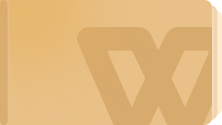

欢迎加入WPS学堂用户交流QQ群:721687646